在使用Windows10係統時,我們經常會發現桌麵上的圖標過多,影響美觀和使用體驗,為了解決這一問題,我們可以通過隱藏桌麵圖標的方式來簡化界麵,使得桌麵更加整潔。而當我們需要恢複隱藏的桌麵圖標時,也可以通過簡單的操作來實現。接下來讓我們一起來了解如何隱藏和恢複桌麵圖標的方法。
操作方法:
1.先打開我們的電腦,然後我們右擊電腦桌麵的空白處;
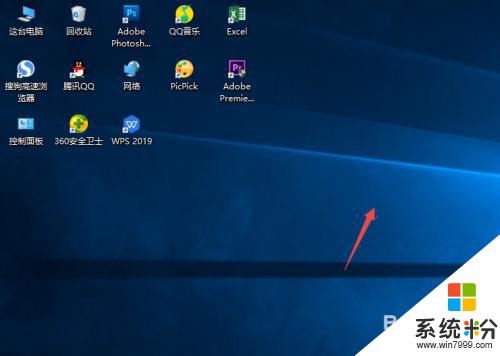
2.彈出的界麵,我們點擊查看;
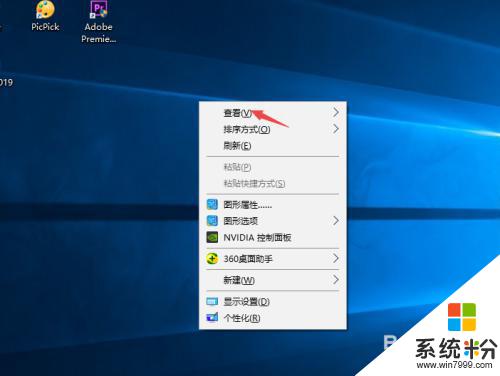
3.然後點擊顯示桌麵圖標;
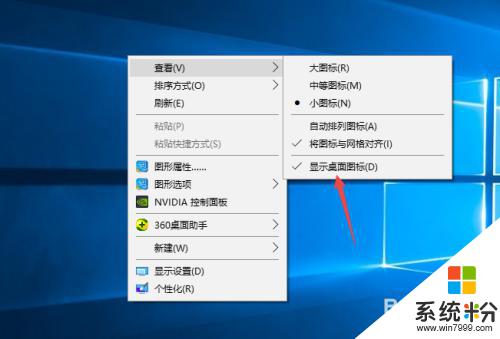
4.之後我們就可以看到電腦桌麵上的圖表都被我們隱藏起來了。

以上就是如何隱藏電腦桌麵圖標的全部內容,如果有任何疑問,用戶可以根據小編的方法進行操作,希望這些方法能夠幫助到大家。
win10相關教程